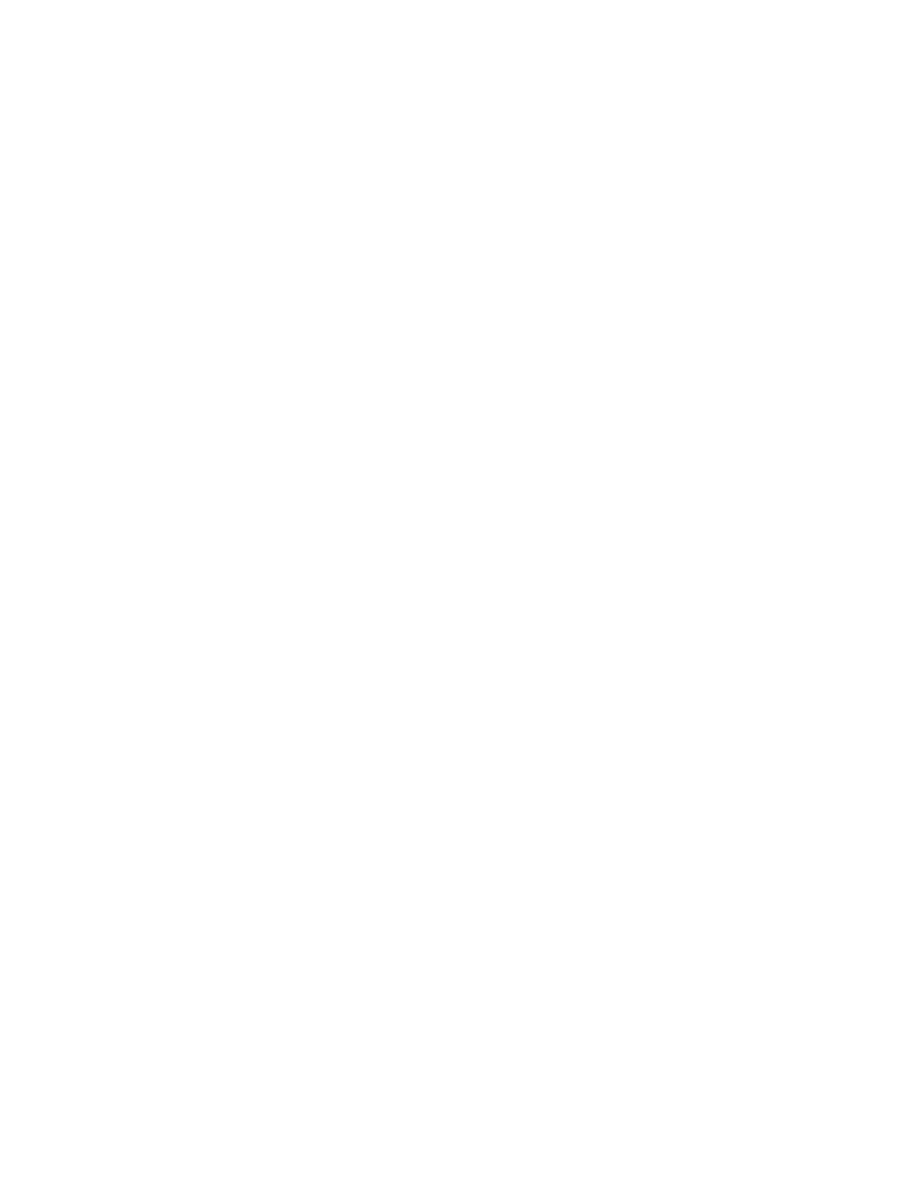
«Файл»
«Файл»
«Файл»
>
«Настройка печати»
«Настройка печати»
«Настройка печати»
«Настройка печати»
, а затем
выберите
«Свойства»
«Свойства»
«Свойства»
«Свойства»
.
• Выберите
«Файл»
«Файл»
«Файл»
«Файл»
>
«Печать»
«Печать»
«Печать»
«Печать»
>
«Настройка»
«Настройка»
«Настройка»
«Настройка»
, а затем
«Свойства»
«Свойства»
«Свойства»
«Свойства»
.
Выбираемые параметры различаются в зависимости от используемой
прикладной программы.
В окне hp deskjet 9xx series имеются три вкладки параметров:
«Настройка», «Возможности» и «Дополнительно».
3.
3.
3.
3.
Выберите вкладку
«Настройка»
«Настройка»
«Настройка»
«Настройка»
, а затем выберите следующее:
•
«Печать транспаранта»
«Печать транспаранта»
«Печать транспаранта»
«Печать транспаранта»
: установите этот флажок
•
•
•
• «Тип бумаги»
«Тип бумаги»
«Тип бумаги»
«Тип бумаги»
:
«hp banner paper (Бумага для транспарантов hp)»
«hp banner paper (Бумага для транспарантов hp)»
«hp banner paper (Бумага для транспарантов hp)»
«hp banner paper (Бумага для транспарантов hp)»
•
«Качество печати»
«Качество печати»
«Качество печати»
«Качество печати»
:
«Нормальное»
«Нормальное»
«Нормальное»
«Нормальное»
•
«Формат бумаги»
«Формат бумаги»
«Формат бумаги»
«Формат бумаги»
:
Транспарант [A4 (210 x 297 мм)]
Транспарант [A4 (210 x 297 мм)]
Транспарант [A4 (210 x 297 мм)]
Транспарант [A4 (210 x 297 мм)]
или
Транспарант
Транспарант
Транспарант
Транспарант
[Letter (216 x 279 мм [8,5 x 11 дюймов])]
[Letter (216 x 279 мм [8,5 x 11 дюймов])]
[Letter (216 x 279 мм [8,5 x 11 дюймов])]
[Letter (216 x 279 мм [8,5 x 11 дюймов])]
4.
4.
4.
4.
Выберите вкладку
«Возможности»
«Возможности»
«Возможности»
«Возможности»
, а затем выберите следующее:
•
«Ориентация»
«Ориентация»
«Ориентация»
«Ориентация»
: соответствующая ориентация
•
«Двусторонняя печать»
«Двусторонняя печать»
«Двусторонняя печать»
«Двусторонняя печать»
: не установлена
5.
5.
5.
5.
Для возврата в окно «Печать» или «Настройка печати» щелкните
мышью на кнопке
OK
OK
OK
OK
.
6.
6.
6.
6.
Чтобы выполнить печать, щелкните мышью на кнопке
OK
OK
OK
OK
.
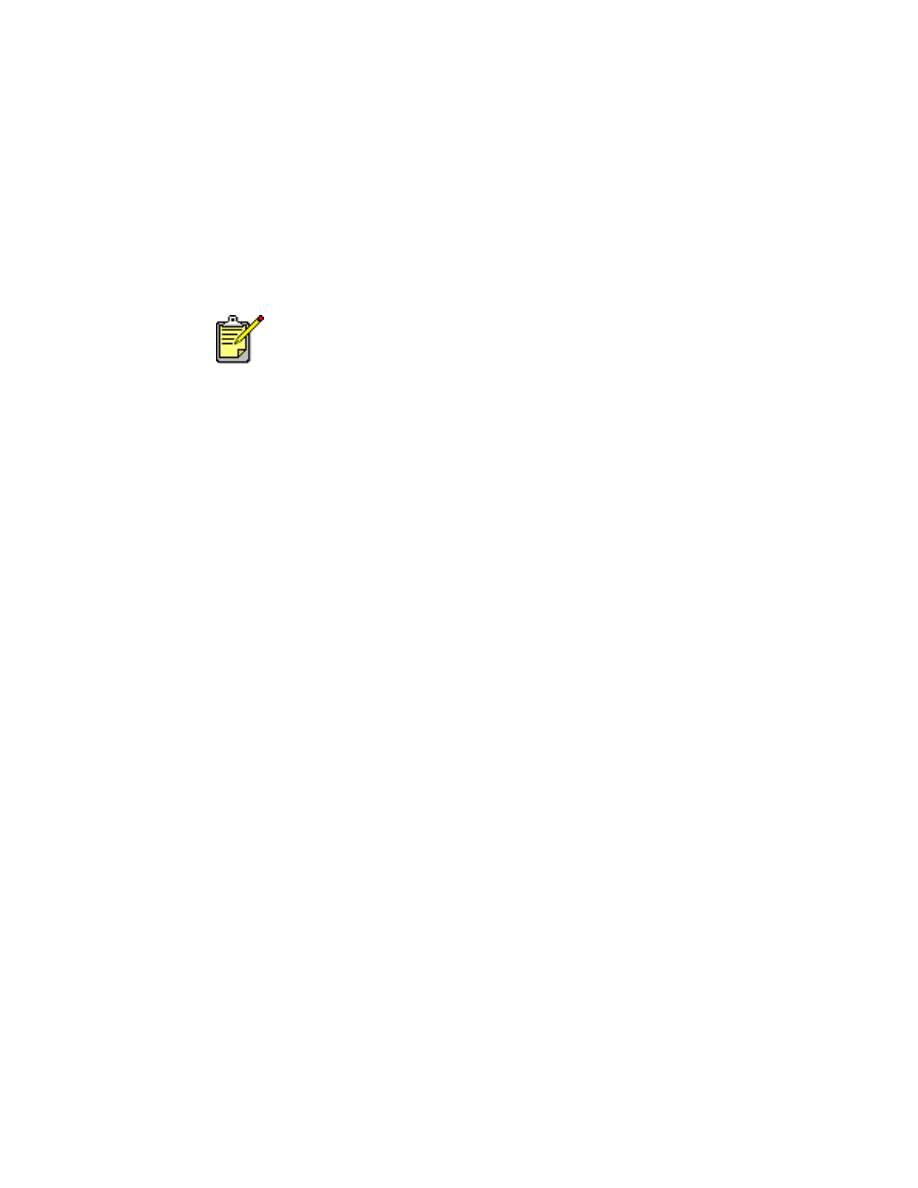
40
40
40
40
рекомендации по печати
рекомендации по печати
рекомендации по печати
рекомендации по печати
• Для получения наилучших результатов используйте
hp banner paper
hp banner paper
hp banner paper
hp banner paper
(бумагу для транспарантов hp)
(бумагу для транспарантов hp)
(бумагу для транспарантов hp)
(бумагу для транспарантов hp)
.
• Дополнительная информация по печати приведена в
«Замечаниях
к выпуску»
принтера HP Deskjet 9xx Series.
См. также:
проблемы распечатки
проблемы распечатки
проблемы распечатки
проблемы распечатки
Для получения наилучших результатов используйте продукцию
компании HP.
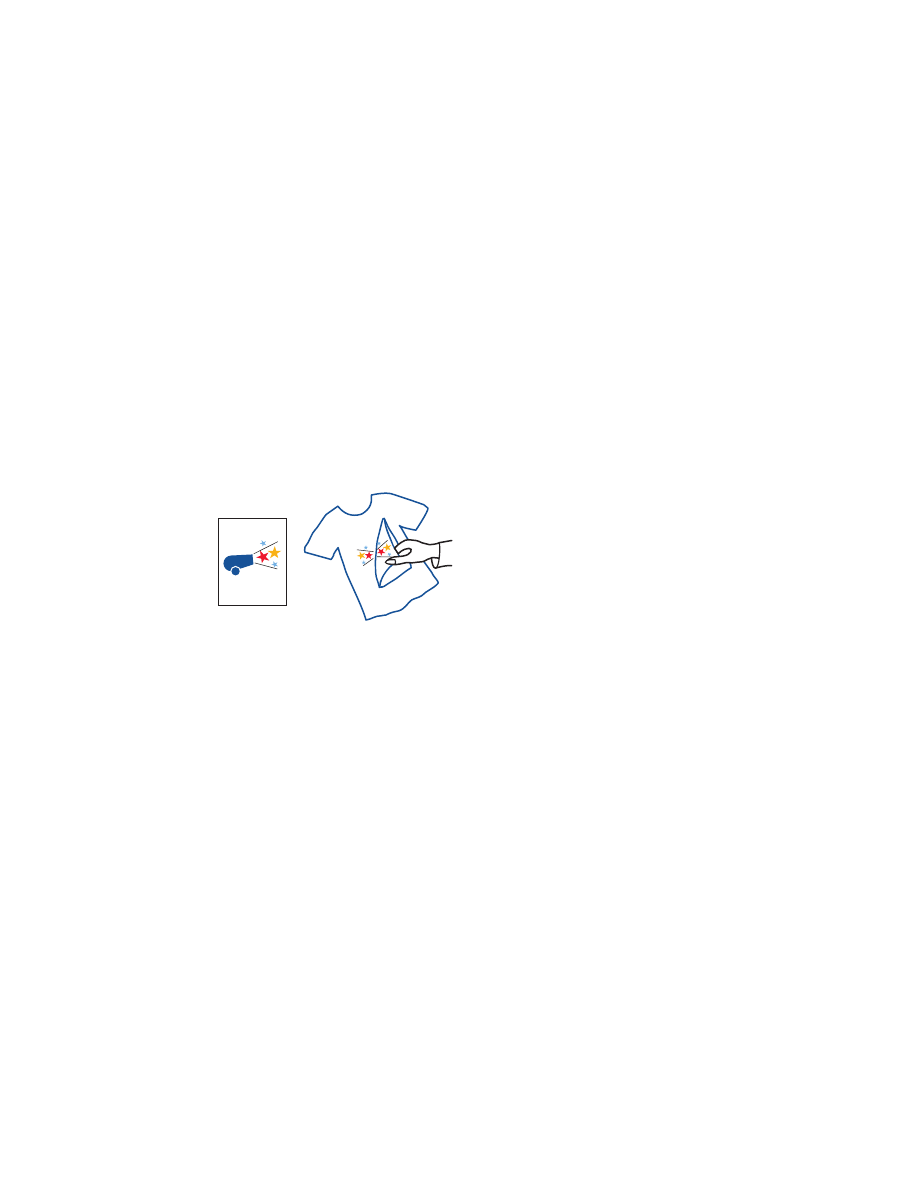
41
41
41
41
термопереводные картинки
термопереводные картинки
термопереводные картинки
термопереводные картинки
подготовка к печати
подготовка к печати
подготовка к печати
подготовка к печати
1.
1.
1.
1.
Выдвиньте входной лоток.
2.
2.
2.
2.
Раздвиньте оба регулятора бумаги и удалите из лотка всю бумагу.
3.
3.
3.
3.
Распушите края листов бумаги для печати термопереводных
картинок, чтобы отделить их друг от друга, затем выровняйте края.
4.
4.
4.
4.
Поместите в лоток бумагу для термопереводных картинок печатной
стороной вниз.
5.
5.
5.
5.
Придвиньте направляющие бумаги вплотную к бумаге для переводных
картинок и задвиньте лоток.
печать термопереводных картинок
печать термопереводных картинок
печать термопереводных картинок
печать термопереводных картинок
1.
1.
1.
1.
Откройте файл, который нужно напечатать.
2.
2.
2.
2.
Чтобы открыть окно hp deskjet 9xx series, воспользуйтесь одним из
следующих методов.
• Щелкните мышью на
«Файл»
«Файл»
«Файл»
«Файл»
>
«Печать»
«Печать»
«Печать»
«Печать»
, затем выберите
вкладку
«Свойства»
«Свойства»